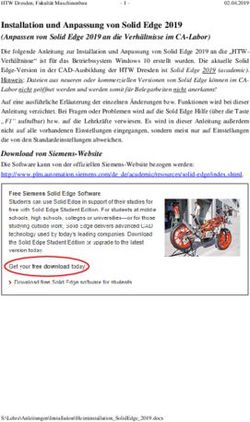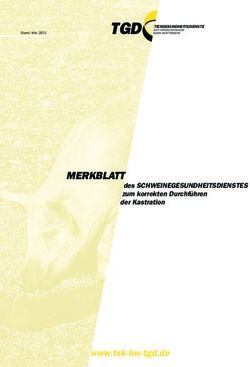HANDBUCH Lärm-Dosimeter EDGE - Airflow Lufttechnik GmbH
←
→
Transkription von Seiteninhalten
Wenn Ihr Browser die Seite nicht korrekt rendert, bitte, lesen Sie den Inhalt der Seite unten
i Table of Contents
HANDBUCH
Lärm-Dosimeter EDGE
Bitte lesen Sie sich dieses vor Gebrauch sorgfältig durch
Airflow Lufttechnik GmbH, Postfach 1208, D-53349 Rheinbach
Telefon 0 22 26 / 92 05-0, Telefax 0 22 26 / 92 05-11, eMail: info@airflow.de, Internet: http://www.airflow.de
Airflow Developments Ltd., High Wycombe, England, Phone +44-1494/525252, Fax +44-1494/461073
Airflow Lufttechnik GmbH, o. s. Praha, Česká republika, Phone +420 274 772 230, Fax +420 274 772 370
iInhaltsverzeichnis
Inhaltsverzeichnis
Inhaltsverzeichnis ....................................................................................................... i
Bilder-Liste ................................................................................................................ iii
Tabellen-Liste ............................................................................................................ iii
Einführung .................................................................................................................. 1
Lärm-Dosimetrie ................................................................................................................. 1
Anwendungen 1
Zwei Edge-Modelle .............................................................................................................. 2
Messung vorbereiten ................................................................................................. 3
Einschalten 3
Abschalten 4
Tasten und Anzeige 4
QuestSuite Professional II Software 4
Die Docking Station und ihre Funktionen 5
Laden der Edge 5
Lagern der Dosimeter 6
Einstellen der Edge mit QSP-II .................................................................................. 7
Lärmmessungen ................................................................................................................. 7
Gespeicherte Daten (Summierte Daten und Pegelverlauf) 7
Summierte Daten ................................................................................................................................................... 7
Pegelverlauf ........................................................................................................................................................... 8
Datenlogging .......................................................................................................................................................... 8
Daten-Anzeige an der Edge ................................................................................................ 8
Andocken ............................................................................................................................ 9
Kommunikation und Datenübertragung 9
Verbinden des Dosimeters mit dem PC 9
Anpassen der Set-up Parameter im QSP-II 10
Dosimeter Einstellung 10
Einstellung der Anzeige 11
Auto On Einstellung 12
Sicherheit: Einstellung des Sicherheitsgrades 12
Namen für das Dosimeter vergeben 13
Daten löschen im Dosimeter 13
Datum und Zeit einstellen 13
QSP-II: Update der Edge Firmware 14
Bedienung des Dosimeters ..................................................................................... 15
Kurzfassung der Durchführung einer Messung ............................................................. 15
Anbringen der Edge an der Kleidung 15
Überprüfung der Batterie 15
Kalibrierung 16
Reset des Dosimeters 17
Kontrast am Dosimeter einstellen 17
Messungen durchführen .................................................................................................. 18
Beginn einer Messung ...................................................................................................... 18
Eine Messung beenden .................................................................................................... 19
Symbole in der Anzeige 19
Messwerte in der Anzeige zeigen .................................................................................... 19
Sperren oder Sichern des Dosimeters 19
Sperrung aufheben 20
iDatenauswertung in QSP-II ..................................................................................... 21
Speicherung der Messdaten 21
Hinzufügen von Fenstern ( Diagramme, Grafiken) ......................................................... 24
Speicherung des angepassten Layouts 24
Berichte erstellen 25
Berichte ansehen und drucken 25
Technische Hinweise ............................................................................................... 27
LED Anzeige ein / abschalten .......................................................................................... 27
Mikrofon und Windschirm ersetzen ................................................................................. 27
SPEZIFIKATION ........................................................................................................ 28
Standards .......................................................................................................................... 28
Mechanische Eigenschaften ............................................................................................ 28
Elektrische Eigenschaften................................................................................................ 28
Batterie 28
Umgebungsbedingungen ................................................................................................. 28
Anwender Interface ........................................................................................................... 28
Anzeige 28
Tastatur 28
EdgeDock1 und EdgeDock5 ............................................................................................. 29
Physikalische Eigenschaften der EdgeDocks 29
Messungen ........................................................................................................................ 29
Angezeigte Werte 29
Messparameter 29
Kalibrierung 30
Kommunikation 30
Spezielle Funktionen 30
iiBilder-Liste
Bild 1-2 Datenfluss und mögliche Datenauswertung ....................................................................................1
Bild 1-3: Parameter Setup für Typ eg4 ..........................................................................................................2
Bild 2-1: Zubehör zum Gerät .........................................................................................................................3
Bild 2-2: Eingeschaltet mit Anzeige für Messungen ......................................................................................3
Bild 2-3: Edge Tastatur ..................................................................................................................................4
Bild 2-4: EdgeDock1 ......................................................................................................................................5
Bild 2-5: Befestigen der Edge an der Docking Station EdgeDock ................................................................5
Bild 3-1: Edge Setup und Daten-Abruf-Tasten in QSP-II ..............................................................................7
Bild 3-2 Summierte Daten mit QSP II Bild 3-3 Pegelverlauf ...........................................7
Bild 3-4: Neue Hardware Wizard für Edge Dock ........................................................................................ 10
Bild 3-5: Einstellen der Dosimeter- Parameter ........................................................................................... 11
Bild 3-6: Status Meldung in QSP-II (Beispiel)............................................................................................. 11
Bild 3-7: Anpassen der Anzeige mit QSP-II ............................................................................................... 11
Bild 3-8: Edge Firmware updaten ............................................................................................................... 14
Bild 4-1: Schnelle Hilfe – Liste für Messungen ........................................................................................... 15
Bild 4.2: Anbringen der Edge...................................................................................................................... 15
Bild 4-3: Batterie Indikatoren ...................................................................................................................... 16
Bild 4-4: Kalibrierung .................................................................................................................................. 16
Bild 4-5: Start- Anzeige............................................................................................................................... 17
Bild 4-6: Reset der Edge mit der Tastatur .................................................................................................. 17
Bild 4-7: Kontrast über Tasten einstellen ................................................................................................... 18
Bild 4-8: Anzeige während der Messung .................................................................................................... 18
Bild 4-9: Messung gesperrt u. gesichert ..................................................................................................... 19
Bild 5-1: Datenabruf- Schirm in QSP-II ...................................................................................................... 21
Bild 5-2: Ansicht der Daten mit QSP-II ....................................................................................................... 22
Bild 5-3: Gespeicherte Messungen ............................................................................................................ 22
Bild 5-5: Ansicht eines Layouts in QSP-II................................................................................................... 24
Bild 5-7: Sichern und Verwenden einer angepassten Vorlage (Diagramme/ Grafiken) ............................. 25
Bild 5-8: Beispiel Bericht in QSP-II ............................................................................................................. 26
Bild 6-1: Mikrofon und Windschirm aufsetzen ............................................................................................ 27
Tabellen-Liste
Tabelle 2-1: LED Indikator .............................................................................................................................4
Tabelle 4-1: Symbole in der Anzeige ......................................................................................................... 19
iiiKapitel 1 – Einführung Kapitel
1
Einführung
Lärm-Dosimetrie
Die Lärmmessung am Arbeitsplatz dient der Erhaltung der Gesundheit der
Beschäftigten. Im Gegensatz zu der Messung mit Schallpegelmessern, die
von einem meist festen Platz den Lärm in der Nähe des Arbeitsplatzes
messen, trägt der Arbeiter das Lärmdosimeter am Körper in der Nähe des
Ohres, womit der tatsächlich einwirkende Schall gemessen wird. Mit den
erfassten Daten kann die Einhaltung der staatlichen Vorgaben überwacht
werden und es können aus den gewonnenen Daten erforderliche Maßnahmen
abgeleitet werden.
Ein Lärm-Dosimeter erfasst über ein Mikrofon den Schalldruck. Dieser wird
elektronisch verarbeitet, es werden die vorgegebenen Parameter ermittelt und
abgespeichert. Nach Ende der zu messenden Periode (meist Schicht) werden
die Daten abgelesen und/oder an einen Computer zur Auswertung mit der
Software QSP-II übergeben.
Bild 1-1
Dosimeter mit
Anzeige
C
A
Mikro.& Eingangsverst. Filter Zeitbew. Messergebnis
Vorverst. (70-140dB) (A oder C Bew.) (nicht EU) Anzeige der Edge
Preamp
Uhr Rechner Datenspeicherung
QSPII – Einstellungen und
Datenauswertung
Bild 1-2 Datenfluss und mögliche Datenauswertung
Die im Bereich der EU zu beachtenden Standards sind die Direktive 2003/10/EU sowie die IEC-
Vorschrift IEC 61252
Anwendungen
Lärmdosimeter können auf verschiedene Art angewendet werden:
-Als Personen. Lärm- Dosimeter, mit dem vorher eingestellte Parameter erfasst werden, wie z.B. der Leq
über eine ganze Schicht
-Zusätzlich können (auch als Zeitverlauf) aufgetretene Höchstwerte (Peak) erfasst werden
-Zusätzlich mit Aufzeichnung des Pegel- Zeit- Verlaufs, um festzustellen, wann besonders laute
Abschnitte auftraten und um die Ursache zu ermitteln, damit sie später abgestellt werden kann. Hierzu ist
der Einsatz der Software QSP II am Computer erforderlich.
1Kapitel 1 - Einführung
Zwei Edge-Modelle
Quest liefert zwei Modelle der Edge Dosimeter. Das sind
1. Typ eg3 Dieser Typ hat nur ein virtuelles Dosimeter und kann mit diesem keinen Pegel- Zeit-
Verlauf aufzeichnen.
2. Typ eg4 Dieser Typ enthält zwei virtuelle Dosimeter, die unabhängig voneinander für
verschiedene Parameter eingestellt werden können, Neben den aufsummierten Parametern am
Ende der Messung kann auch der Pegel- Zeit- Verlauf gespeichert und später mit der Software
QSP II dargestellt und analysiert werden.
Bild 1-3: Parameter Setup für Typ eg4
2Kapitel 2 – Messung vorbereiten Kapitel
2
Messung vorbereiten
Das Dosimeter Edge und sein Zubehör wird nun vorgestellt. Damit bei der Messung, die ja häufig unter
ungünstigen räumlichen Bedingungen stattfindet, nichts schief geht, sollten die Erläuterungen genau
verfolgt werden.
- Hinweis: Abhängig von der Bestellung, kann das Dosimeter das folgende Zubehör haben.
Bei den Docking Stationen EdgeDock gibt es die Typen EdgeDock1 oder EdgeDock5.
(Weitere Informationen finden Sie unter www.questtechnologies.com.)
USB Kabel verbindet
EdgeDock mit dem
Edge PC
Mikrofon und
Windschirm
angebaut
Befestigung
angebaut
EdgeDock1
EdgeDock5
QSP- II Software
Extra Windschirm für **Universal Lade- Adapter
Mikrofon Stromversorgung Kabel für
Ladestation EdgeDock
Bild 2-1: Zubehör zum Gerät
Einschalten
1. Zum Einschalten der Edge, Taste on/off und enter drücken.
Zunächst erscheint kurz der Edge Splash Schirm) mit Anzeige des Modells
(“eg4” or “eg3”) und der Firmware Version. Dann erscheint die Anzeige für
Messungen.
LED Indikator
Batterie Anzeige Icon
Ist Ikon gefüllt, dann ist Batterie voll.
(Etwa.50+ Stunden)
Anzeige
Zeigt Messwerte, Batterie-Information und
Kalibrierinformation
Bild 2-2: Eingeschaltet mit Anzeige für Messungen
3Kapitel 2 – Messung vorbereiten
Mit den Tasten auf /ab kann in die anderen möglichen Anzeigen geschaltet werden.
Der LED- Indikator mit drei Farben zeigt folgendes an:
LED Indikator Erklärung
Rot Blinken zeigt, dass die Dosis den Alarmpegel überschritten hat.
Gelb Blinken zeigt, dass die Messung beendet ist ohne dass der Alarmpegel
überschritten wurde.
Grün Blinken zeigt, dass das Dosimeter misst und der Alarmpegel nicht
T überschritten wurde.
Tabelle 2-1: LED Indikator
HINWEIS: Der LED Indikator kann mit der Software QSP-II abgeschaltet werden.
Abschalten
1. Drücken und halten der on/off und enter Taste.
“3, 2, und 1” erscheint als “Herunterzählen“ beim Ausschalten.
- HINWEIS: Taste loslassen bricht das Abschalten ab.
Tasten und Anzeige
Windschirm und Mikrofon
LED Indikator
Rot – Dosimeter Schwellwert überschritten
Gelb – Dosimeter angehalten
Grün – Dosimeter misst
Anzeige (zeigt “Splash screen”)
Ansicht der Messdaten und
verschiedener Hinweise
„auf“ Pfeil
Schaltet durch die verschiedenen
eg4 Anzeigen am Schirm
Ein/aus und Enter
Schalten Gerät ein oder aus.
Beim eg4 Schalten zwischen Dosimeter
eins und zwei und deren Einstellungen
und Messungen.
Run und Stop
Aktivieren das Gerät während der
Erfassung von Messungen.
Beendet die Lärmmessung.
“ab” Pfeil
Schaltet durch die verschiedenen
Anzeigen am Schirm
Bild 2-3: Edge Tastatur
QuestSuite Professional II Software
QuestSuite Professional II Software (QSP II) ist eine professionelle Software, die unter Windows läuft. Mit
ihr können die Geräte an die Aufgabe angepasst werden, indem Parameter eingestellt und, Messzeiten
bestimmt werden. Es können die erfassten Daten übernommen und nach den verschiedenen Aspekten
ausgewertet werden.
Auf der Rückseite der CD sind Hinweise zur Installation der Software enthalten.Kapitel 2 – Messung vorbereiten
Die Docking Station und ihre Funktionen
Je nach Bestellung werden die Edges mit einem Ladegerät für 1 oder 5 Edges geliefert. Diese heißen
EdgeDock1 oder EdgeDock5 (da im Englischen die Ladestation Docking Station genannt wird). Mit dem
EdgeDock5 können die Batterien von 5 Edges gleichzeitig aufgeladen werden.
Die Docking Stationen haben zwei Funktionen:
1. Laden der internen Batterien
2. Verbindung der Edges zum Computer, womit die Einstellung der Geräte und die Übernahme und
Verarbeitung der Daten mit QSP II möglich wird.
(1)
Ladung- Anzeige
Netz Anzeige
Ladekontakte
Kontakt zum Netzgerät
USB Connector
Bild 2-4: EdgeDock1
Die Ladung Anzeige blinkt rot während des Ladeprozesses. Sie leuchtet grün, wenn die Batterie voll
geladen ist.
Das anzuschließende Ladegerät ist ein 12V- Gerät. Beim Anschluss unbedingt Polarität beachten!
Laden der Edge
Rückseite der Edge EdgeDock
Haken
Offene Abdeckung und
Kontakte
Rutscht in “Haken” des Kontakte
EdgeDock. Die Kontakte
werden verbunden.
3
Befestigt Dosimeter LED dock
Ladestation LED
Bild 2-5: Befestigen der Edge an der Docking Station EdgeDock
5Kapitel 2 – Messung vorbereiten
Die Ladedauer ist abhängig von der bisherigen Betriebsdauer der Edge. Werden z.B. „noch 20 Stunden
Betriebsdauer“ angezeigt, so dauert das Aufladen etwa 2 Stunden. Die volle Ladung dauert etwa 4 – 5
Stunden.
Zum Laden ist die Edge auf die Docking Station zu schieben (von oben sh. Bild 2-5). Dann ist das
Netzgerät an Netz und Docking Station anzuschließen. Die LED leuchten wie oben beschrieben.
Die Docking Station kann auch z.B. an der Wand befestigt werden. Dafür befinden sich auf der Rückseite
zwei Öffnungen zum Einhängen an Schraubenköpfen.
Lagern der Dosimeter
Um die Lebensdauer der Batterie voll zu erhalten, sollte das Dosimeter vor einer Lagerung ausgeschaltet
werden.
HINWEIS: Wenn das Dosimeter an der Docking Station angedockt ist, so wird auch dann ein geringer
Strom fließen, wenn das Dosimeter ausgeschaltet ist. Daher bei längerer Lagerung Edge vom Ladegerät
trennen!
6Kapitel 3 – Einstellen der Edge mit QSP-II Kapitel
3
Einstellen der Edge mit QSP-II
Lärmmessungen
Das Modell eg4 wird mit zwei Einstellungen geliefert, die geändert werden können.
Das Modell eg3 hat nur eine veränderliche Einstellung.
Es können die Parameter eingestellt werden, die nach der Aufgabe (meist durch die entsprechende
Vorschrift vorgegeben) erforderlich sind.
In diesem Kapitel wird erläutert, wie Daten gespeichert werden, welche Einstellungen momentan
vorliegen und es werden die Möglichkeiten zur Anpassung von Parametern und Anzeige am Dosimeter
mittels QSP II gezeigt.
Edge –
Einstellung
und Ansicht
der
Messungen
Daten abrufen
Setup
Bild 3-1: Edge Setup und Daten-Abruf-Tasten in QSP-II
Gespeicherte Daten (Summierte Daten und Pegelverlauf)
Wenn Messungen durchgeführt werden, so werden unterschiedliche Daten gespeichert. Das sind einmal
die als
Summierte Daten
in einer Zahl ausgedrückten Ergebnisse, wie der Lärm- Expositionspegel oder der Spitzenschalldruck.
Dazu kommen die bei der Messung berücksichtigten Einstellungen und Angaben zur Messdauer. Bild 3-2
gibt ein Beispiel.
Bild 3-2 Summierte Daten mit QSP II Bild 3-3 Pegelverlauf
7Kapitel 3 – Einstellen der Edge mit QSP-II
Pegelverlauf
Der Pegelverlauf, auch als Pegel –Zeit- Verlauf bezeichnet, stellt Daten grafisch dar, die in konstanten
Anständen über die Messdauer erfasst wurden. Bei der Edge eg4 sind das die über eine Minute
gemittelten Werte wie Leq und die in der einen Minute aufgetretenen Höchstwerte, z. B. der
Spitzenschalldruck LCpeak
Datenlogging
Unter Datenlogging wird die Erfassung der alle Minute im Gerät bereitgestellten Daten verstanden. Beim
eg3 ist Datenlogging und damit auch die Darstellung des Pegelverlaufs nicht möglich. Beim eg4 können
die zwei virtuellen Dosimeter unterschiedlich eingestellt werden, z.B.
Dosimeter 1 logs Leq
Dosimeter 2 logs Lavg
LCpk und Lmax
Daten-Anzeige an der Edge
Mit einem Klick auf ein Feld in der Software QSP II ist es möglich, die Anzeige von Daten am Gerät zu
ermöglichen oder zu sperren. Die folgende Übersicht zeigt die im EU- Bereich sinnvollen Daten. Soll das
Gerät auch z.B. OSHA – Daten erfassen, so ist im Original- Handbuch (englisch) nachzuschlagen.
Anzeige an der Erklärung
Edge
LASMX Maximum Schallpegel ist der höchste in einem Intervall gemessene A und
F bewertete Schallpegel.
LCPeaK Spitzenschalldruck – ist der höchste in einem Intervall aufgetretene C-
bewertete Spitzenwert. Er wird ohne eine Zeitbewertung aufgezeichnet. Die
Überschreitung eines Wertes von 137 dB erfordert Maßnahmen.
LASMN Minimum Schallpegel ist der niedrigste in einem Intervall gemessene A und
F- bewertete Schallpegel
Leq Mittelungspegel ist der mit einem Halbierungsparemeter q=3 gemessene
über die Messzeit gemittelte Pagel, dessen Wert äquivalent zur
aufgetretenen Schallenergie in der Dauer des Intervalls ist. Er ist die
Grundlage zur Bestimmung des Tages- Lärmexpositionspegels
LEX,8h Tages- Lärmexpositionspegel ist der Wert, der sich aus dem über die
Messzeit erfassten Leq ergibt, indem man diesen auf 8 Stunden bezieht.
Liegt die Messdauer unter 8 Stunden, so ist der Leq- Wert größer
als der Expositionspegel.
LAE Sound Exposure Level (SEL) – Der Sound Exposure Level mittelt den
gemessenenLeq so, als wäre die Schallenergie in einer Sekunde
aufgetreten.
Zeitbewertung Die Zeitbewertung stammt noch aus der zeit, als die Anzeige über
(F, S) Instrumente erfolgte. Im EU- Bereich wird nur noch „F“ (fast) angewandt.
S – 1 Sekunde
F – 0.125 Sekunden
RT Messdauer (Run Time)-.
Frequenzbewertung A und C - Bewertung sind in Standards vorgegebene Werte. Der
(A, C) Wert “A” entspricht etwa dem Hörverhalten des Menschen. Der
Wert „C“ erfasst tiefe Frequenzen stärker
Tabelle 3-1: Datenanzeige an der Edge
8Kapitel 3 – Einstellen der Edge mit QSP-II
Es sind noch weitere Anzeigen möglich, wie die folgenden Tabelle zeigen:
Anzeige an der Erklärung
Edge
Speicher Symbol –
eg4: Das Modell eg4 zeigt an, wieviel Speicherzeit (Stunden,
Minutwen) noch verfügbar ist. Z.B. bedeutet die Anzeige 181:50 ,dass
noch 181 Stunden und 50 Minuten Speicherzeit frei sind.
eg3: Das Modell eg3 zeigt an, wieviel Messungen es noch speichern
kann.Wenn also eg3 “50” zeigt, so können noch 50 Messungen im
Dosimeter gespeichert werden. (HINWEIS: der Unterschied ergibt
sich, weil eg3 keine Daten loggen kann (kein Pegelverlauf).
Kalender Symbol– Hier werden Tag - Monat – Jahr angezeigt
Batterie Zustand Symbol – Es wird angegeben, wie lange die Batterie noch
den Betrieb des Dosimeters stützt (Stunden, Minuten).
Tabelle 3-2: Parameter und Definitionen
Andocken
Kommunikation und Datenübertragung
Mit der Docking Station wird es einfach, eine Verbindung zum PC herzustellen. Benötigt werden noch das
USB- Kabel und die Software.
Zwei Hauptanwendungen sind dann verfügbar:
1. SETUP- Daten an das Dosimeter schicken, mit denen die Einstellungen an die Aufgabe
angepasst werden.
2. Daten- Übernahme vom Dosimeter zum PC für die weitere Auswertung mit QSP II.
Verbinden des Dosimeters mit dem PC
1. Dosimeter auf das EdgeDock (1 oder 5) schieben und mit der on/off – Taste einschalten
2. USB- Kabel am Computer anschließen (Bild 3-3)
3. Anderes Kabelende an der Docking Station anschließen (Bild 3-3)
HINWEIS: Die Docking Station erhält die Stromversorgung über das USB- Kabel. Das Ladegerät ist
nicht erforderlich, kann aber angeschlossen werden.
A
B
Bild 3-3 Kommunikation – Anschluss der Edge an den PC
4. Beim ersten Anschluss der Docking Station an den PC erscheint das übliche Fenster für neue
Hardware. Wählen Sie „nein, diesmal nicht“ und drücken Sie „weiter“. Damit wird das Gerät auf
dem PC installiert. Am Ende drücken Sie „Beenden“.
5. Haben Sie mehr als ein EdgeDock, so ist die Installation für jedes Gerät durchzuführen.
9Kapitel 3 – Einstellen der Edge mit QSP-II
Bild 3-4: Neue Hardware Wizard für Edge Dock
Anpassen der Set-up Parameter im QSP-II
Das Anpassen des Set-Ups (der Einstellung) an die Messaufgabe und das Speichern erfolgt mit QSP II.
Im Folgenden werden die einzelnen Abschnitte erläutert und es wird gezeigt, wie die Einstellungen
gespeichert und wie sie an das/die Dosimeter übertragen werden.
HINWEIS: Für alle folgenden Abschnitte gilt, dass zuerst die Edge in die Docking Station gesteckt und
dass diese dann mittels Kabel (s.o.) mit dem PC verbunden wird.
Sollen mehrere Dosimeter eingestellt werden, so können diese gleichzeitig angeschlossen werden, wenn
alle die gleiche Einstellung erhalten sollen, sonst ist jede einzeln einzustellen.
Dosimeter Einstellung
HINWEIS: Bei der Übersetzung des Handbuchs stand als Software eine Version QSP II zur Verfügung, in
der nicht alle Parameter ins Deutsche übersetzt waren. Daher werden hier häufig die englischen Begriffe
verwendet. Soweit das zum Verständnis erforderlich ist, wird eine Übersetzung angegeben.
Einstellen der Dosimeter Tasten
1. Wählen Sie in der Begrüßungsanzeige von QSP II die Edge und klicken in das Setup Feld.
(s Bild 3-1)
2. Klicken Sie die Felder Configuration und dann Edge (Dosimeter).
3. Wenn Sie nur ein Dosimeter einstellen, klicken Sie auf Select All (Alle Auswählen).
Falls mehrere Dosimeter eingestellt werden sollen, dann „Erweitern“ durch Klicken von „+“ und das
entsprechende Dosimeter eingeben.
4. Durch Klicken in die jeweiligen Felder bzw. in die auf/ab – Felder werden die nötigen Einstellungen
vorgenommen. In Bild 3-5 werden die verschiedenen Möglichkeiten gezeigt.
5. In dem Feld Dose % können die LED- Indikatoren aktiviert werden. Eingestellt werden kann auch der
Prozentwert der Dosis, dessen Erreichen bzw. Überschreiten die Aktivitäten auslöst. Die Funktionen
wurden in Kapitel 1 beschrieben. Es erscheint sinnvoll, die Indikatoren abzuschalten, was die
Lebensdauer der Batterie verlängert.
6. Im linken Feld Edge Units werden die einstellbaren Dosimeter angezeigt. Durch entsprechendes
Anklicken erfolgt die Auswahl des oder der Geräte, für welche die Einstellungen gelten sollen. Es können
dabei auch Namen eingetragen oder verändert werden (z.B. Name des Trägers oder verwendeter
Standard).
Im folgenden Bild 3-5 bedeuten
Time response Zeitbewertung für Max/Min- Pegel (in EU gilt F)
RMS weighting Frequenzbewertung für das Messsignal (in EU gilt A)
Peak weighting Frequenzbewertung für Spitzenschalldruck (in EU gilt C)
10Kapitel 3 – Einstellen der Edge mit QSP-II
Für die LED Indikatoren gilt:
Threshold enabled Schwellwert aktiviert
Heartbeat enabled Indikator blinkt grün bei Messung und rot nach Ende
Send Setup to instrument Dosimeter- Einstellungen werden überschrieben.
Save As Speichern unter (Name für die Einstellung vergeben)
Dosimeter Feld
Edge Units:
Alle wählen
**Oder**
Dosimeter
auswählen A B C
Dosimeter Einstellung
D
Time response E
RMS weighting
Peak weighting
F G
LED Indikator Einstellg.
Threshold
enabled
Dosimeter 1Heartbeat
& 2 parameters
enabled
refer to F und G
Save As
Send setup to instrument
Bild 3-5: Einstellen der Dosimeter- Parameter
HINWEIS: Nachdem alle Einstellungen (auch die der folgenden Abschnitte, falls erforderlich)
vorgenommen wurden, ist diese Einstellung unter einem Namen zu speichern (Feld „Save As“). Dann
erst ist „Send Setup to Instrument“ anzuklicken, womit die Einstellungen im Gerät überschrieben werden.
Im Status- Feld wird der Prozess dargestellt (Beispiel siehe Bild 3-6)
Bild 3-6: Status Meldung in QSP-II (Beispiel)
Einstellung der Anzeige
Es kann eingestellt werden, welche Parameter in welcher Reihenfolge am Gerät selbst angezeigt werden.
Dazu ist in der Software QSP II nach dem Aufruf folgendes anzuklicken:
The Edge Setup Configuration Display
Es erscheint die in Bild 3-7 dargestellte Ansicht:
Display Feld
Edge Units
Alle auswählen
Oder bestimmte
Edge (s) wählen
Element wählen
Den Parameter
zur Änderung
anklicken
Dann einen hier
auswählen
Set selected item
Bild 3-7: Anpassen der Anzeige mit QSP-II
11Kapitel 3 – Einstellen der Edge mit QSP-II
Nach der Auswahl der zu verändernden Dosimeter (Edge Units) kann nun zu jeder einzelnen
Anzeigeposition, die angeklickt ist, im Feld „Set Selected Item“ ein Parameter ausgewählt werden, der
den als Anzeigeposition vorgegebenen Parameter ersetzt. Durch Wahl von „AUS“ ( OFF) kann auch die
Anzeige unterdrückt werden.
HINWEIS: Nachdem alle Einstellungen (auch die der folgenden Abschnitte, falls erforderlich)
vorgenommen wurden, ist diese Einstellung unter einem Namen zu speichern (Feld „Save As“). Dann
erst ist „Send Setup to Instrument“ anzuklicken, womit die Einstellungen im Gerät überschrieben werden.
Im Status- Feld wird der Prozess dargestellt (Beispiel siehe Bild 3-6)
Auto On Einstellung
Es ist möglich, die Edge automatisch zu einem bestimmten Zeitpunkt eine Messung durchführen zu
lassen. Dazu ist mit der Software QSP II nach dem Aufruf so vorzugehen:
Das Dosimeter ist auf der Docking Station zu befestigen und einzuschalten. Die Docking Station ist
mittels USB- Kabel mit dem PC zu verbinden.
In der Software QSP II ist so vorzugehen:
The Edge Setup Configuration Auto On
Nun ist, wie üblich einzugeben, für welche(s) Gerät(e) die Einstellung erfolgt.
Dann ist das Feld „Date“ anzuklicken (damit wird das Feld „Disabled“ deaktiviert)
Dann ist unter Nutzung der auf/ab- Pfeile einzugeben „Duration“ (Dauer der Messung), „Date“ (Datum)
und „Time“ (Zeitpunkt) des Beginns der Messung. Die Eingabefelder sind eindeutig.
HINWEIS: Diese Einstellung ist unter Saved Setup zu speichern (Feld „Save As“). Dann erst ist „Send
Setup to Instrument“ anzuklicken, womit die Einstellungen im Gerät überschrieben werden. Im Status-
Feld wird der Prozess dargestellt (Beispiel siehe Bild 3-6)
Soll vor dem automatischen Einschalten keine weitere Messung durchgeführt werden, so ist das
Dosimeter auszuschalten. Es schaltet sich dann zum bestimmten Zeitpunkt ein und misst mit den
gespeicherten Parametern.
Sicherheit: Einstellung des Sicherheitsgrades
An der Edge können verschiedene Sicherheitsgrade eingestellt werden, um missbräuchliche Eingriffe in
eine Messung zu verhindern. Das erfolgt normaler Weise als Voreinstellung mit der Software QSP II.
Gesichert wird als „locked“ bezeichnet
Es gibt drei Grade:
Unlocked Kein Sicherheitsgrad aktiviert.
Locked (sicher mit Anzeige)
o In QSP-II as “Locked” bezeichnet (Ansicht der Messdaten erlaubt).
Während der Messung erscheint in der Anzeige das Zeichen .
Der Anwender kann die Daten sehen, aber die Messung nicht
beenden.
Locked (alles gesichert)
o Bezeichnet in QSP-II als “Locked (no measurement view)”. Während der
Messung erscheinen statt Daten in der Anzeige als Symbole ein
Vorhängeschloss und der Schlüssel. Der Anwender sieht daher weder Daten
noch kann er die Messung beenden.
Wie wird das Sicherheitsniveau verändert?
Das Dosimeter ist auf der Docking Station zu befestigen und einzuschalten. Die Docking Station ist
mittels USB- Kabel mit dem PC zu verbinden.
In der Software QSP II ist so vorzugehen:
The Edge Setup Configuration Security
12Kapitel 3 – Einstellen der Edge mit QSP-II
Nun ist, wie üblich einzugeben, für welche(s) Gerät(e) die Einstellung erfolgt.
Dann ist unter „Lock Mode“ (Sicherheitsgrad) das Fenster für das gewählte Sicherheitsniveau
anzuklicken.
HINWEIS: Nachdem alle Einstellungen (auch die der vorhergehenden Abschnitte, falls erforderlich)
vorgenommen wurden, ist diese Einstellung unter einem Namen zu speichern (Feld „Save As“). Dann
erst ist „Send Setup to Instrument“ anzuklicken, womit die Einstellungen im Gerät überschrieben werden.
Im Status- Feld wird der Prozess dargestellt (Beispiel siehe Bild 3-6)
HINWEIS: Im Abschnitt “Sperren oder Sichern” wird gezeigt, wie “vor Ort” am Gerät ohne Software die
Sicherheitsgrade verändert bzw. abgeschaltet werden können.
Namen für das Dosimeter vergeben
Jedem Dosimeter kann ein Name zugeteilt werden, den man im Gerät speichert und der dann mit den
Daten erscheint, was deren Zuordnung erleichtert. Die Methode ist bekannt: In der Software QSP II ist
nach dem Aufruf folgendes anzuklicken:
The Edge Setup Configuration Display
Es erscheint die in Bild 3-7 dargestellte Ansicht. In dem Feld „Display Configuration Menu“ ist eine der
Anzeigepositionen „AUS“ anzuklicken.
Dann ist unter „Set selected Item“ auszuwählen „Identity“ und anzuklicken. In dem Feld „Identity“ ist der
gewünschte Begriff einzugeben. Dafür sind maximal 12 Zeichen möglich (Buchstaben oder Ziffern, aber
keine Leerzeichen! )
Mit Anklicken von „Send Identity“ wird der Name im Gerät eingeschrieben.
Soll später mit QSP II der Name übernommen werden, so ist anzuklicken „Get Identity“.
Kontrolle am Gerät: Entnehmen Sie das Dosimeter von der Docking Station und drücken die Pfeiltaste
„ab“. Damit wird die Anzeige erneuert. Jetzt muss dort der eingegebene Name erscheinen.
Daten löschen im Dosimeter
Sollen die im Dosimeter gespeicherten Daten gelöscht werden, so ist QSP II zu verwenden. Die Methode
ist bekannt: In der Software QSP II ist nach dem Aufruf folgendes anzuklicken:
The Edge Setup Commands Clear
Es erscheint das übliche Bild. In diesem sind , wie bei allen Einstellungen, die Dosimeter anzugeben,
deren Speicher gelöscht werden sollen. Dann ist „Clear“ (Löschen) anzuklicken.
Im Statusfeld erscheint dann die Meldung, dass der Speicher gelöscht ist.
Datum und Zeit einstellen
Bevor ein Gerät für Messungen eingesetzt wird, sollte es die korrekte Zeit haben. Dazu ist so
vorzugehen:
Die Methode ist bekannt: In der Software QSP II ist nach dem Aufruf folgendes anzuklicken:
The Edge Setup Commands Set Time
Es erscheint das übliche Bild. In diesem sind , wie bei allen Einstellungen, die Dosimeter anzugeben,
deren Uhren gestellt werden sollen.
Zur Eingabe der Zeit gibt es zwei Möglichkeiten:
1. Verwenden der im PC gespeicherten Zeit und Datum. Dazu ist anzuklicken „Current System
time“.
13Kapitel 3 – Einstellen der Edge mit QSP-II
2. Eingabe einer spezifischen Zeit (z.B. andere Zeitzone). Dazu ist das darunter liegende Feld
„Specific Time“ anzuklicken und es sind in den Feldern „Date“(Datum) und „Time“ (Zeit) die
erforderlichen Eingaben zu machen.
3. Klicken Sie nun auf die Taste Set Date/Time. Damit werden die Einstellungen im Dosimeter
eingeschrieben.
QSP-II: Update der Edge Firmware
Wenn neue Firmware- Versionen vorliegen, so können diese mit der Software zum Dosimeter übergeben
werden. Dazu ist das Dosimeter in der ersten Öffnung der Docking Station EdgeDock5 zu befestigen (bei
Typ 1 gibt es nur eine Öffnung) und einzuschalten.
Es kann immer nur ein Dosimeter gleichzeitig updated werden. Dazu ist dann die Docking Station mit
dem PC zu verbinden.
In der Software QSP II ist nach dem Aufruf folgendes anzuklicken:
The Edge Setup Commands Update
Voraussetzung für ein Update ist, dass der Quest Web-Server aufgerufen ist
- oder dass eine CD mit dem Update bereit steht, dann „File on Disk“ anklicken.
Die Taste „Update“ ist anzuklicken. Das Update beginnt und wird einige Minuten dauern. Im Statusfenster
unten kann der Verlauf verfolgt werden. Zum Schluss erscheint „completed“ als Bestätigung, dass das
Update fertig gestellt ist.
Set Time Tab
Edge wählen
Wahl des
Ursprungs der
Firmware
Updaten
Bild 3-8: Edge Firmware updaten
14Kapitel 4 – Bedienung des Dosimeters
Kapitel
4
Bedienung des Dosimeters
Hinweis: Wie in Kapitel 3 gezeigt, kann die Anzeige des Gerätes individuell eingestellt werden. Es ist
daher möglich, dass Bilder und Beschreibungen im folgenden Teil nicht völlig mit Ihrem Gerät
übereinstimmen.
Kurzfassung der Durchführung einer Messung
Liste für schnelle Hilfe: Typischer Ablauf der Messung
1. Dosimeter einschalten und Batterie prüfen.
2. Reset am Dosimeter durchführen.
Damit werden die Daten vorheriger Messungen gelöscht und es steht
der Speicher für die neue Messung zur Verfügung..
3. Messparameter mit QSP-II einstellen
4. Das Dosimeter kalibrieren.
5. Das Dosimeter sinnvoll befestigen.
6. Die Start/Stop Taste zum Start der Messung drücken.
7. Am Ende der Messung diese durch Drücken der Start/Stop Taste
beenden.
8. Messergebnisse entweder in der Anzeige ablesen und/oder an QSP-II
für weitere Auswertungen (Grafiken, Tabellen) übergeben.
Bild 4-1: Schnelle Hilfe – Liste für Messungen
Anbringen der Edge an der Kleidung
Für die Befestigung der Edge an der Kleidung kann von Quest
verschiedenes Zubehör geliefert werden.
Im Beispiel wurde sie am Hemd befestigt.
Es ist darauf zu achten, dass die Edge so nahe wie möglich am
Ohr befestigt wird, aber mit noch genügend Abstand zum Hals.
Bild 4.2: Anbringen der Edge
Wenn der Lärm überwiegend aus einer Richtung kommt, dann ist das
Dosimeter auf der Schulter anzubringen, die der Schallquelle zuweist.
Kleidungsteile dürfen während der Messung nicht das Mikrofon (den
Windschirm) berühren, da das die Messung beeinflussen kann.
Überprüfung der Batterie
Die Batterie hält etwa 60 Stunden. Mit dem EdgeDock kann sie jederzeit aufgeladen werden.
Am Dosimeter befinden sich zwei Anzeigen für den Ladezustand. Das ist einmal das Symbol für den
Zustand und darunter die Angabe der Laufzeit in Stunden und Minuten.
15Kapitel 4 – Bedienung des Dosimeters
Batterie Indicator Symbol
Wenn voll gefärbt, ist die
Batterie voll geladen.
Batteriezeit
verbleibend
Bild 4-3: Batterie Indikatoren
Während das Symbol ständig in der Anzeige ist, muss die Zeitangabe mit den auf/ab- Tasten
in die Anzeige geholt werden (wenn nicht Anzeige gesperrt ist).
Kalibrierung
Jedes Schallmessgerät, also auch ein Dosimeter sollte vor und nach jeder Messung akustisch kalibriert
werden. Damit wird die Genauigkeit der Messung gesichert.
Im Folgenden wird die Prozedur der Kalibrierung beschrieben.
Kalibrieren des Dosimeters
Der Windschirm ist durch Abschrauben zu entfernen (sie Bild 6-1)
Die Edge muss eingeschaltet sein und sich im „Halt“ Modus befinden.
Stecken Sie das Mikrofon in die Aufnahme des Kalibrators. Dieser muss den passenden Adapter- Ring
haben.
Schalten Sie den Kalibrator an. Dieser muss auf 114 dB und 1000 Hz eingestellt sein (siehe hierzu das
Handbuch des Kalibrators).
Am Dosimeter blinkt die Anzeige „CAL“, wenn in Ordnung.
Drücken Sie die Taste ein/aus Enter um die Kalibrieranzeige zu ermöglichen.
Mit den auf/ab- Tasten ist nun so lange zu navigieren, bis in der Anzeige der korrekte Kalibrierpegel, hier
also 114 dB erscheint.
Wenn der korrekte Wert in der Anzeige steht, ist die Taste ein/aus Enter zu drücken
Es erscheint eine grafische Anzeige für den Ablauf des Kalibrierprozesses, an dessen Ende eine Tabelle
erscheint, die den dB- Pegel mit Datum und Zeit enthält.
Die Taste ein/aus Enter ist erneut zu drücken, um zur Anzeige für Messungen zurück zu kommen. Der
Kalibrator ist abzuziehen und auszuschalten. Damit ist die Kalibrierung abgeschlossen.
“CAL” blinkt
Bild 4-4: Kalibrierung
16Kapitel 4 – Bedienung des Dosimeters
Reset des Dosimeters
Ein Reset an der Edge kann mittels Software QSP II ausgeführt werden. Er ist aber auch direkt am
Instrument möglich, wie im Folgenden gezeigt wird .
Reset am Gerät
1. Das Gerät muss ausgeschaltet sein.
2. Gerät einschalten durch Drücken der Taste ein/aus Enter .
3. Wenn die Start-Anzeige erscheint, so sind gleichzeitig die Tasten
Start/Stop und ein/aus Enter zu drücken und zu halten, bis die Start-
Anzeige verschwindet.
Edge Start- Anzeige
Bild 4-5: Start- Anzeige
4. Es erscheint das Setup Menu in der Anzeige der Edge. Mit den auf/ab-
Tasten wird nun das Symbol für Reset gewählt.
- HINWEIS: Das Setup Menu wird verwendet zum Reset des Dosimeters, zur
Einstellung des Kontrasts und zur Rückkehr zum Hauptmenu.
Reset Symbol Pfeil- und Enter Taste
zeigt an, welche Tasten
Häkchen Symbol ausgewählt wurden
Ist die Auswahl zum
Verlassen des Setup
Menus.
Bild 4-6: Reset der Edge mit der Tastatur
5. Drücken und halten der ein/aus Enter Taste
Ein 3, 2, 1 Countdown (Rückwärtszählen) erscheint und eine Grafik Leiste zeigt den
Verlauf des Reset bis zum Erfolg.
6. Mit der ab- Taste nun bis zum Häkchen- Symbol gehen. Dann mit Drücken der
ein/aus Enter Taste zur Messdaten- Anzeige zurück gehen.
Kontrast am Dosimeter einstellen
1. Das Gerät muss ausgeschaltet sein
2. Gerät einschalten durch Drücken der ein/aus Enter Taste.
3. Wenn die Start- Anzeige erscheint, so sind gleichzeitig die Tasten Start/Stop
und ein/aus Enter zu drücken und zu halten, bis die Start- Anzeige
verschwindet. (Siehe Bild 4-5 Start Anzeige).
4. Das Setup Menu erscheint in der Anzeige der Edge. Mehrmals die Pfeil-Taste
drücken, bis das Kontrast- Symbol erreicht ist.
17Kapitel 4 – Bedienung des Dosimeters
- HINWEIS: Das Setup Menu wird verwendet zum Reset des Dosimeters, zur
Einstellung des Kontrasts und zur Rückkehr zum Hauptmenu.
Kontrast Symbol Pfeil- und Enter Taste
zeigt an, welche Tasten
Häkchen Symbol ausgewählt wurden
Ist die Auswahl zum
Verlassen des Setup
Menus
Bild 4-7: Kontrast über Tasten einstellen
5. Jetzt die ein/aus Enter Taste drücken.
6. Es erscheint eine Zahl in der Anzeige (z.B. 50). Mit den auf oder ab Tasten den
Kontrast der Anzeige erhöhen/ senken.
7. Mit der ein/aus Enter Taste wird der neue Wert für den Kontrast akzeptiert.
8. Mit der ab- Taste zum Häkchen- Symbol gehen. Dann mit Drücken der ein/aus
Enter -Taste zur Messdaten- Anzeige zurück gehen.
Messungen durchführen
Mit Hilfe der Tastatur können Messungen durchgeführt und die Ergebnisse angesehen
werden. Die Daten können auch später mit der QSP II Software ausgewertet werden.
Beginn einer Messung
1. Wenn das Dosimeter ausgeschaltet ist, wird es mit der ein/aus Enter Taste
eingeschaltet.
2. Die Start/Stop – Taste wird gedrückt und gehalten.
Ein 3, 2, 1 Countdown (Rückwärtszählen) erscheint.
3. Wenn die Messung läuft, erscheint oben rechts der Indikator.
Dieser blinkt grün, falls nicht über die Software deaktiviert.
Grün blinkende LED zeigt
die laufende Messung an
Batterie Indikator
Messungen
Mit auf/ab Pfeil
durch die Parameter Messung Indikator
schalten Zeigt, dass eine Messung läuft
Ansicht ist
mittels QSP-II
Setup einstellbar
Bild 4-8: Anzeige während der Messung
18Kapitel 4 – Bedienung des Dosimeters
Eine Messung beenden
Während die Messung läuft, kann sie jederzeit beendet werden. Das ist einfach:
Die Start/Stop – Taste ist zu drücken und zu halten.
Es erscheint in der Anzeige das Rückwärtszählen A - 1 – 2 – 3
Das „Halt“ – Symbol erscheint in der Anzeige
Symbole in der Anzeige
Die Edge gibt oben rechts in der Anzeige mit Symbolen Hinweise zum Status der
Messung bzw. des Gerätes an. Tabelle 4-1 erklärt es.
Symbol Erklärung
Halt – zeigt, dass sich das Dosimeter im
“Halt” – Status befindet (keine Messung).
Run - zeigt, dass das Dosimeter eine
Messung durchführt.
Batterie Lade- Zustand – Wenn das
Symbol völlig schwarz unterlegt ist, dann
ist die Batterie voll geladen. Der weiß-
Anteil zeigt den Grad der Entladung an.
OL Overload (Übersteuerung) erscheint, wenn
der Messbereich des Dosimeters vom
Signal überschritten wird.
Tabelle 4-1: Symbole in der Anzeige
Messwerte in der Anzeige zeigen
Mit den auf/ab – Pfeiltasten kann durch die verschiedenen Parameter in der Anzeige geschaltet werden.
Voraussetzung ist, dass überhaupt mehrere Parameter über die Software für die Anzeige eingestellt
wurden (siehe Abschnitt „Einstellung der Anzeige“).
Sperren oder Sichern des Dosimeters
Wie bereits im Abschnitt Software QSPII beschrieben wurde, kann das Dosimeter in einen Sicherheits-
Zustand gesetzt werden, der das versehentliche Beenden einer Messung oder auch die Anzeige der
Messwerte verhindert. Es wird nun gezeigt, wie diese Funktion während der Messung bedient werden
kann.
1. Dosimeter einschalten, dann mit der Taste Start/Stop die Messung beginnen.
2. Um die Sicherung zu aktivieren, ist die gleiche Taste dreimal hinter einander mit einem Abstand von 1
Sekunde zu drücken. Es erscheint die Sicherheits-Anzeige
Schlüssel Symbol
Bild 4-9: Messung Zeigt, dass das Dosimeter
gesperrt während der Messung
u. gesichert gesperrt ist.
Schloss- Symbol
Alles gesichert
19Kapitel 4 – Bedienung des Dosimeters
Sperrung aufheben
1. Zum Aufheben der Sperrung ist wieder die Taste Start/Stop dreimal hinter einander mit einem
Abstand von 1 Sekunde zu drücken. Dann ist die Taste ein/aus Enter
zu drücken.
Waren vorher das Schloss und der Schlüssel als Symbole in der Anzeige („gesperrt und gesichert“), so
verschwinden diese und es erscheint die Messwert- Anzeige mit dem Symbol für die laufende Messung.
War vorher nur der Schlüssel in der Anzeige („gesperrt“), so verschwindet dieser.
2. Um die Messung zu beenden, ist die Taste ein/aus Enter
zu drücken. Es erscheint die Ziffernfolge 3-2-1 und die Messung ist beendet.
Im folgenden Kapitel wird gezeigt, wie die Messdaten mit QSPII übernommen und ausgewertet werden
können.
20Kapitel 5 – Datenauswertung in QSP-II Kapitel
5
Datenauswertung in QSP-II
Dieses Kapitel konzentriert sich auf die Übertragung der Daten vom Messgerät zum Computer mit der
Software QSPII. Im ersten Teil wird die Datenübernahme behandelt, in den folgenden Teilen wird
behandelt, wie die Daten gespeichert, angezeigt, organisiert und bearbeitet werden können.
HINWEIS: Die Software kann in sechs unterschiedlichen Sprachen arbeiten: Deutsch, englisch,
französisch, spanisch, italienisch und portugiesisch.
Die Datenübernahme vom Edge zum PC umfasst das Laden der Software, das Anbringen der Edge an
der Docking Station und das Anwählen der Taste Daten abrufen in QSPII. Damit werden dann alle Daten
der Messung vom Dosimeter in QSPII eingespielt (auch „downloading“ genannt). Es ist so vorzugehen:
1. Die Software QSPII muss auf dem PC installiert sein.
2. Das Dosimeter ist an der Docking Station anzubringen und diese ist mit dem USB- Kabel mit dem PC
zu verbinden.
3. Edge mit der ein/aus Enter- Taste einschalten.
4. In der Start- Anzeige von QSPII ist zu wählen Akustik aus dem Bereich Meine
Instrumente. Dann das Edge Dosimeter anklicken.
5. Die Taste Daten abrufen ist zu drücken.
Datenabruf Bildschirm
Alle auswählen
Oder
Das gewünschte
Dosimeter
anklicken
Download
(Daten abrufen)
Bild 5-1: Datenabruf- Schirm in QSP-II
6. - Bei Verwendung von EdgeDock1 ist anzuklicken alle auswählen
- wird EdgeDock5 verwendet, so ist das entsprechende Dosimeter anzuklicken,
dessen Name in dem Bereich Edge Geräte erscheint.
7. Optional: Durch Anklicken von Change Location kann am PC der Ordner für das Abspeichern der
Daten bestimmt werden. Es ist dann durch die Verzeichnisse und Ordner zu navigieren, dann ist ok
anzuklicken.
8. Die Taste Daten herunterladen ist zu drücken.
Hinweis: Der Bildschirm enthält weitere Möglichkeiten.
Speicherung der Messdaten
Wird die Datenübernahme so eingeleitet, wie im vorigen Abschnitt beschrieben, so werden die Daten
automatisch in dem Node „Heruntergeladen“ angezeigt, wobei den Daten ein Name zugeteilt wird.
HINWEIS: Die Prozedur entspricht der z.B. aus dem Programm Microsoft Outlook bekannten. Es liegt
beim Anwender, entsprechende Verzeichnisse einzurichten. So kann auch der Node „Heruntergeladen“
durch einen Rechtsklick umbenannt werden, falls gewünscht.
21Kapitel 5 – Datenauswertung in QSP-II
Kontroll Fenster
Ein Datensystem speichert alle Daten (z.B. Lärmmessungen).
My Data (Meine Daten) Meine Instrumente
Ein Fenster des Auswahl eines Gerätes
Bildschirms zur zum Datendownload, zur
Bearbeitung der Einstellung von
übernommenen Daten. Parametern sowie Datum
Enthält auch und Zeit
„heruntergeladen“
Heruntergeladen
Anklicken “+”
um weiter zu
verzweigen.
Hier liegen die
Messdaten.
Bild 5-2: Ansicht der Daten mit QSP-II
Ansicht der zuletzt übernommenen Daten:
1. Mit Klick auf das „+“ bei „Meine Daten“ wird das Verzeichnis sichtbar
2. Mit Klick auf das „+“ bei „heruntergeladen“ wird dieses Verzeichnis geöffnet.
Hier erscheinen dann auch die neuen Messdaten
3. Mit Klick auf die gewünschte Messreihe werden deren Daten sichtbar. Die Messdaten sind durch ein
rotes Buch gekennzeichnet.
HINWEIS: In Tabelle 5-1 wird das QSPII Speichersystem erläutert.
Organisator Hier liegen die Daten
Messreihe
Daten sind unter einer
Messung gespeichert. Daten-
gruppen durch + Klick sichtbar
Messung
Wenn angeklickt, erscheinen
Daten in neuem Fenster rechts
im Bildschirm
Bild 5-3: Gespeicherte Messungen
22Kapitel 5 – Datenauswertung in QSP-II
Tabelle 5-4: QSP-II Datensystem
Dateisystem Erklärung
Organisiert die erfassten Messreihen. Das System kann
Organisator geändert werden, wie unter Windows üblich. Mit einem
„Rechtsklick ” können die verschiedenen Möglichkeiten
angezeigt und gewählt werden (z.B. umbenennen,
löschen...).
Hier wird in einer Tabelle die Einstellung des Gerätes
Meter Config angezeigt( Auswahl der Parameter..).
Das Verzeichnis “Messreihe” enthält eine Reihe von
Noise Session Messungen (je nachdem, wie oft Start/Stop gedrückt
wurden). Die Daten bleiben außerdem so lange im
Dosimeter, bis sie dort gelöscht werden.
Bei Maximalwerten wird immer der höchste einer
Messreihe angezeigt. Um zu erfahren, in welcher
Messung das auftrat, sind die Messungen anzuwählen.
Eine Lärmmessung enthält die Daten zwischen den
Noise Study einzelne Start/Stop- Befehlen. Nach Anwahl können die
Daten und Grafiken angezeigt werden. Mit einem
Rechtsklick können die Optionen z.B. Datenexport oder
Drucker erreicht werden.
Wenn ein Bericht erzeugt wurde, so wird dieser als
Bericht .PDF- Datei gespeichert.
23Kapitel 5 – Datenauswertung in QSP-II
4. Das Fenster auf der rechten Seite zeigt die Diagramme und Grafiken an, die vorher
mit dem Symbol des Layout erzeugt wurden (siehe dazu auch die QSPII – Hilfe)
Bild 5-5: Ansicht eines Layouts in QSP-II
Grafiken & Diagr. Erklärung
Layout Ansicht
A. Layout QSP-II ist in zwei Fenster geteilt. Das eine ist das Layout und das
zweite ist das „Steuerfenster”. Das Layout ist eingeteilt in Fenster, in
Grafiken und Diagramme. Das Layout kann angepasst werden an die
Anforderungen.
B. Fenster Für die Edge hat das Standard- Layout drei Fenster. Diese können
verändert werden (getauscht, bearbeitet, ausgedehnt) (siehe C.)
C. Symbole für Fenster- Veränderungen
Icons Fenster vergrößern oder verkleinern
Bearbeiten der angezeigten Parameter
Löschen (entfernt das Fenster)
D. Layout Icon Diese Toolbar wird verwendet zum Anpassen, Hinzufügen und
Toolbar Verschieben von Fenstern sowie zum Sichern und Drucken und zum
Zugriff auf die Hilfe- Dateien.
Tabelle 5-6: Erklärung der Fenster (Grafiken und Diagramme)
Hinzufügen von Fenstern ( Diagramme, Grafiken)
1. Auswahl der korrekten Messung und der angezeigten Fenster (Grafiken, Diagramme) in der rechten
Bildschirmseite prüfen.
2. Das Symbol für Add (hinzufügen) anklicken
3. Eine Grafik oder ein Diagramm auswählen. Ein Schirm „edit“ (bearbeiten) wird erscheinen. Nach
Auswahl der gewünschten Einstellung auf Ok drücken. Die Anzeige wird entsprechend angepasst.
Speicherung des angepassten Layouts
HINWEIS: Um stets wieder das angepasste Layout zu erhalten, kann man dieses abspeichern. Damit
wird bei jedem Aufruf einer Messung diese in der gewünschten Form angezeigt.
24Kapitel 5 – Datenauswertung in QSP-II
Ein Layout wird wie folgt gesichert und verwendet:
1. In der Layout- Anzeige von QSPII ist anzuklicken das Ikon Manage Templates (Vorlage
bearbeiten).(Siehe „Layout Icon Toolbar in Bild 5-5)
2. Um eine neue Vorlage zu erarbeiten, ist ein Name in das Feld Templates Name (Name der Vorlage)
einzugeben.
3. Taste Save Template (Vorlage sichern) anklicken.
4. Den gewünschten Vorlage- Namen im Feld „available Templates (vorhandene Vorlagen) auswählen
und dann die Taste Apply Template (Vorlage verwenden) drücken.
Name der Vorlage
1. Vorlage sichern Taste
2. Vorlage verwenden Taste
Bild 5-7: Sichern und Verwenden einer angepassten Vorlage (Diagramme/ Grafiken)
Berichte erstellen
QSPII- Berichte werden im Adobe PDF- Format gespeichert, womit sie einfach anzusehen und zu
drucken sind.
HINWEIS: Im Bericht erscheinen die Diagramme und Grafiken in der Reihenfolge, wie sie auf dem
Bildschirm dargestellt werden. Um eine andere Reihenfolge zu erreichen, ist der Titel der Grafik/des
Diagramms durch „drag and drop“ (ziehen) in der Titel-Leiste des Fensters an die gewünschte Position zu
ziehen. Dabei ist zu beachten:
Wenn das Zeichen erscheint, kann das Fenster nicht an diese Position gebracht werden.
Wenn das Zeichen erscheint, kann das Fenster an die gegenwärtige Position des Cursors
verschoben werden.
Berichte ansehen und drucken
Erzeugen eines Berichts über eine Messreihe oder Messung:
1. Mit Rechts- Klick auf Messreihe oder Messung gehen und dann Print Session (Messung
drucken) anklicken.
-Der Bericht wird abgelegt bei der Messung
-Mit rechts klicken und delete Report (löschen) anklicken wird er entfernt.
-Um den Bericht in einem separaten Ordner zu speichern, ist zu wählen
Save As „speichern unter“ und dann ist er in das Verzeichnis zu legen.
25Kapitel 5 – Datenauswertung in QSP-II
2. Alternativ kann auch das „Drucker“ Ikon gewählt werden, wenn die Messreihe oder Messung in
dem Fenster „Diagramme und Tabellen“ angezeigt wird.
Wenn das Icon „generate Reports“ (Berichte erzeugen) gewählt ist, wird ein Bericht auf dem Schirm
erscheinen.
Bild 5-8: Beispiel Bericht in QSP-II
26Kapitel 6 – Technische Hinweise Kapitel
6
Technische Hinweise
LED Anzeige ein / abschalten
Falls die Anzeige mit den LEDs nicht gewünscht wird, so kann sie über QSPII abgeschaltet werden. Es
ist so vorzugehen:
QSPII ist aufzurufen und auf die verwendete Edge zu stellen. Dann ist Setup anzuklicken. In der Mitte
erscheint das Fenster
Wird Threshold Enable (Schwellwert aktivieren) angeklickt, so wird die rot blinkende LED deaktiviert.
Das Überschreiten des Schwellwertes wird dann nicht mehr angezeigt.
Wird Heartbeat enable (Blinken aktivieren) angeklickt, so wird die grün blinkende LED abgeschaltet.
Mikrofon und Windschirm ersetzen
Die Edge hat ein auch „vor Ort“ austauschbares Mikrofon und einen Windschirm, der mittels Gewinde an/
abgeschraubt werden kann. Dazu ist wie folgt vorzugehen:
1. Der Windschirm wird abgeschraubt, indem man am roten Ring anfasst (nicht am Schaum!) und gegen
den Uhrzeigersinn dreht. Aufschrauben in entgegen gesetzter Richtung.
2. Das Mikrofon wird abgeschraubt, indem man die Kapsel gegen den Uhrzeigersinn dreht. Aufschrauben
in entgegen gesetzter Richtung.
Das folgende Bild 6-1 zeigt den Vorgang
Windschirm ->
Mikrofon ->
Bild 6-1: Mikrofon und Windschirm aufsetzen
27Anhang A – Spezifikation ANHANG
A
SPEZIFIKATION
**Alle Angaben können verändert werden.
Standards
Prüfungen auf Einhaltung folgender Standards laufen:
ANSI S1.25, IEC61252 Standards für Personen Lärmdosimeter.
Ex-Schutz
Bleifreiheit (entsprechend RoHS).
Mechanische Eigenschaften
Gehäuse Plastik Gehäuse schwarz und grau mit rot markierten Tasten
Größe 88 mm lang x 53 mm breit x 19 mm hoch ohne Mikrofon
Gewicht 70,9 g ohne Befestigungselemente
Elektrische Eigenschaften
Batterie
Betriebszeit Etwa 60+ Stunden kontinuierlicher Betrieb mit voll geladener
Batterie bei Einhaltung der vorgegebenen Umwelt-
Bedingungen.
Typ Lithium Polymer (Flachzelle)
Speicherkapazität 180 Stunden
Umgebungsbedingungen
Als typischer Zeitraum für die Anpassung des Gerätes an geänderte Umwelt- Bedingungen gelten 5 Minuten
für 10o C Veränderung
Arbeitstemperatur -10 ºC bis + 50ºC
Lagertemperatur -25 ºC to + 60 ºC
Luftfeuchte 0 bis 95 % nicht kondensierend
Anwender Interface
Anzeige
Größe: 128 X 64 graphic
Tastatur
4 Tasten: Pfeile auf und ab, Start/Stop, ein/aus Enter.
28Anhang A – Spezifikation
EdgeDock1 und EdgeDock5
EdgeDock1 und EdgeDock5 werden versorgt über ein 12V- Ladegerät mit internationalem Stecker- Adapter.
Die Rückseite der Edge gleitet in den Haken der EdgeDocks wobei sich die Verschlüsse um 90 Grad
drehen. Beide Typen EdgeDock haben zwei Schlitze zur Befestigung an Schrauben in der Wand.
Physikalische Eigenschaften der EdgeDocks
LED Lampe gelb Zeigt an, dass Betriebsspannung anliegt (untere LED in
den Bildern).
LED Lampe grün und rot Zeigt Ladezustand an. Blinkendes rot bedeutet „Laden“.
Ständiges grün zeigt „Ladung beendet“.
Größe des EdgeDock1 70 mm x 70 mm x 56 mm
70
56
70
Größe des EdgeDock5 323 mm x 51 mm x 70 mm)
70
323
56
Messungen
Angezeigte Werte
Angezeigte Daten SPL, Mittelwert (Lavg oder Leq), Maximum Wert (Lmx), Minimum
und Statusanzeigen Wert (LMn), Höchstwert (Lpk), Exposition, Messdauer, TWA,
Dauer einer Übersteuerung
Messparameter
Dosimeter Bis zu zwei Dosimeter gleichzeitig (eg4), jedes mit eigenem
eingestellten Profil (nur über QSP-II ).
Messbereich 70 bis 140 dB
Frequenzbewertg. A oder C
Zeitbewertung F oder S
Halbierungs- 3 dB, 4 dB, oder 5 dB
Parameter
Höchstwerte 110 dB bis 143 dB
(Peak)
Peak Bewertung C oder Z
Bezugspegel 70 bis 90 dB in 1 dB Stufen
Schwellwert (nur 70 bis 90 dB in 1 dB Stufen
USA)
Oberer Grenzwert 70 bis 140 dB in 1 dB Stufen
(UL)
29Anhang A – Spezifikation
Kalibrierung
Vor-Kalibrierung Wenn ausgeführt gültig vor Start der Messung.
Nach-Kalibrierung Wenn ausgeführt gültig für vorherige Messung.
Speicherung Kalibrierungen werden in der zugehörigen Messung-
Datei gespeichert.
Anforderungen Kalibrierungen sind mit 114 dB bei 1kHz auszuführen.
Kommunikation
Die Kommunikation der Edge über die EdgeDocks mit dem PC erfolgt über ein USB-Kabel ab
Docking Station zum PC.
Spezielle Funktionen
Sicherheit
Tastenfolge- Schutz über die Tastatur während der Messung.
Auto-Run (Selbststart zu festem Zeitpunkt)
Kann über QSP-II programmiert werden
Logging (nur eg4 )
Das eg4 ist ein duales Dosimeter mit Daten- Logging, das Lavg oder Leq(1/2), Max Pegel und
Peak Pegel (Höchstwert) umfasst.
30Sie können auch lesen